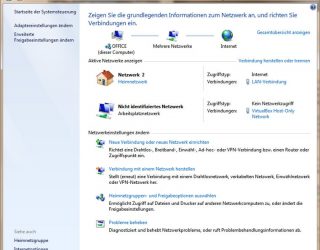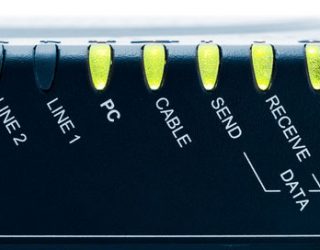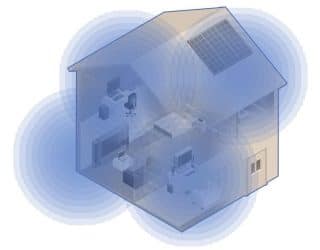WLAN: Wer ist eingeloggt in der FRITZ!Box?
Unter Umständen loggen sich unautorisierte Nutzer in ein WLAN-Netz ein. Wir zeigen Ihnen am Beispiel FRTIZ!Box, wie Sie abfragen, wer über Ihre FRITZ!Box durchs Internet surft. Idealerweise ordnen Sie den eigenen Geräten Namen zu, auf diese Weise erfahren Sie leichter, ob sich jemand Zugang zu Ihrem heimischen Netz verschafft hat.
Welche WLAN Devices sind verbunden?
Als Besitzer einer FRITZ!Box haben Sie die Möglichkeit, auf der Benutzeroberfläche unter „Heimnetz“ alle Geräte abzufragen, die über den Router verbunden sind. Um die Oberfläche Ihrs Routers aufzurufen, geben Sie in die Befehlszeile des Internetbrowsers http://fritz.box ein. Alternativ tippen Sie die Adresse 169.254.1.1 in die Befehlszeile ein. Haben Sie eine manuelle IP-Adresse festgelegt, geben Sie diese IP-Adresse in die Adressleiste ein.
Nun sind Sie mit der FRTIZ!Box verbunden und haben die Möglichkeit, die verbundenen Geräte zu checken. Gehen Sie dazu auf „Heimnetz“ und dann auf den Menüpunkt „Geräte und Benutzer“ bzw. „Netzwerkverbindungen“ (je nach Modell). In einer Liste werden Ihnen alle Computer, Smartphones und andere Geräte angezeigt, die mit der FRITZ!Box verbunden sind. Geräte, die derzeit verbunden sind, sind in der Liste mit einem grünen Punkt versehen. Zusätzlich zu diesen Geräten, sehen sie alle Geräte, die schon einmal mit Ihrer Box verbunden waren.
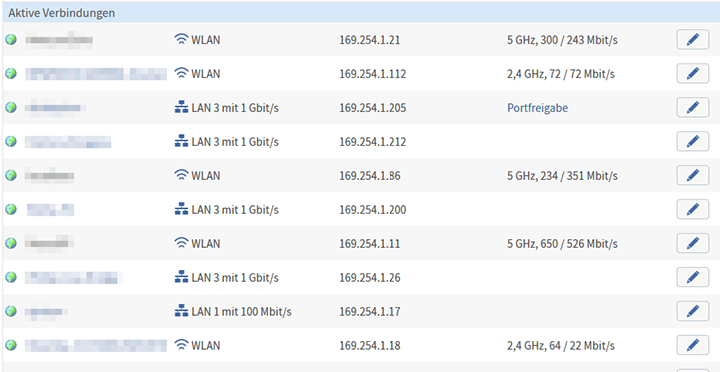
FRITZ!Box Geräte Übersicht
Neben den jeweiligen Geräten erkennen Sie an einem entsprechenden Zeichen, über welchen Weg diese mit dem Router verbunden sind. WLAN-Geräte sind durch das entsprechende WLAN-Symbol gekennzeichnet. Dabei zeigt die FRITZ!Box die Geräte mit ihrem Hostnamen an, wird dieser nicht übermittelt, sind die IP-und MAC-Adresse des jeweiligen Gerät zu sehen.
Die Sicherheit des WLANs
Auch wenn es Anmeldeversuche fremder Geräte bei Ihrer FRITZ!Box gab, gelten die Router als sicher. Mobile Geräte wie Smartphones oder andere Devices versuchen sich mit dem stärksten WLAN-Netzwerk in der Nähe zu verbinden. So kann es passieren, dass die unbekannten Geräte der Liste Ihrer FRITZ!Box (im Menü „WLAN“ -> „Funknetz„) erscheinen. Da hier der Netzwerkschlüssel nicht eingegeben wurde, bzw. keine Verbindung über das WPS-Verfahren hergestellt wurde, sind die Geräte nicht über Ihre FRITZ!Box mit dem Internet verbunden. Der Zugriff auf das Heimnetzwerk ist damit ebenso ausgeschlossen.
Haben Sie Ihr heimisches WLAN mit dem WPA- oder WPA2-Standard verschlüsselt, benötigen Sie für einen Internetzugang über WLAN einen mindestens zehn Zeichen langen Netzwerkschlüssel. Bei der FRITZ!Box haben Sie die Option, diesen Schlüssel selbst zu bestimmen. Die Möglichkeit, dass sich jemand Unbefugtes in Ihr heimisches Netzwerk einwählt, ist recht unwahrscheinlich, da dazu der Netzwerkschlüssel bekannt sein müsste. Ohne diesen Code ist ein Log-in nicht möglich.
Unbekannte Geräte löschen
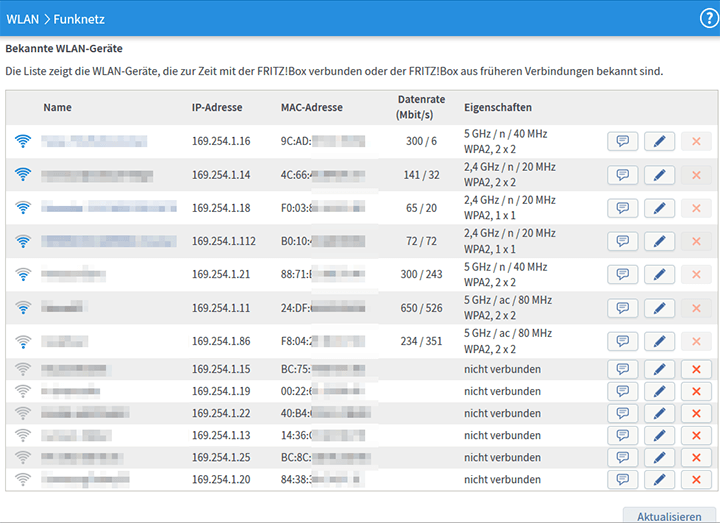
FRITZ!Box WLAN Übersicht
Angezeigt werden also alle Geräte, die einmal mit dem WLAN der FRITZ!Box verbunden waren. Sie können die unbekannten Geräte durch Anklicken des roten Kreuzes aus der Liste löschen. Damit diese nicht erneut in der Liste der WLAN-Geräte auftauchen, können Sie den MAC-Adressfilter der Box einschalten. Damit bestimmen Sie, dass nur die bekannten Geräte mit der Box verbunden werden können.
Um den Filter einzuschalten, klicken Sie in der Benutzeroberfläche zunächst auf WLAN, danach aktivieren Sie das Kästchen „WLAN-Zugang auf die bekannten WLAN-Geräte beschränken“. Nun verbinden sich nur noch Geräte, die bereits zugelassen wurden mit dem Netz. Denken Sie daran, das Kästchen zu deaktivieren, sofern ein neues WLAN-Gerät hinzugefügt werden soll. Ist die Verbindung erfolgt, aktivieren Sie das Kästchen aus Sicherheitsgründen einfach wieder
Privaten Hotspot für Gäste bei der FRITZ!Box einrichten
Haben Sie Gäste, ist es unpraktisch, diesen Zugang in das eigene WLAN zu verschaffen, indem jedes Mal die Benutzereinstellungen Ihrer Box geändert werden müssen. Bei der FRITZ!Box können Sie einen Gastzugang einrichten, mit dem Ihr Besuch problemlos ins Netz gelangt. Auf der Benutzeroberfläche der Box muss der Gastzugang aktiviert werden („WLAN“ -> „Gastzugang„).

Gast mit Tablet
Sie können den Gastzugang ständig oder nur für einen bestimmten Zeitraum öffnen. Haben Sie eine Stundenanzahl ausgewählt, schaltet der Zugang sich nach der entsprechenden Zeit ab. Zusätzlich können Sie als FRITZ!Box-Besitzer die Bandbreite für Gastnutzer einschränken. Diese Einstellungen nehmen Sie auf der Benutzeroberfläche bei dem Menüpunkt „Filter“ vor. Unter der Option „Priorisierungen“ können Sie verschiedene Optionen auswählen und die Bandbreite für das Heimnetz bestimmen.